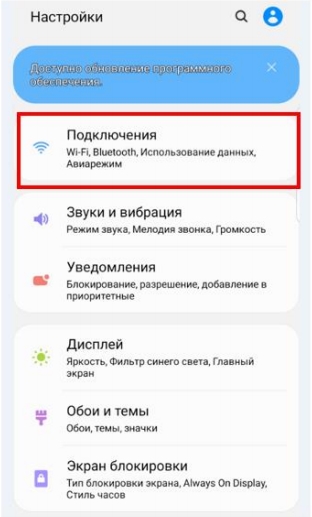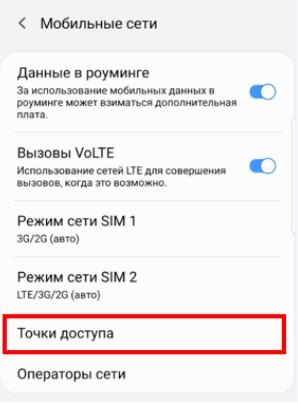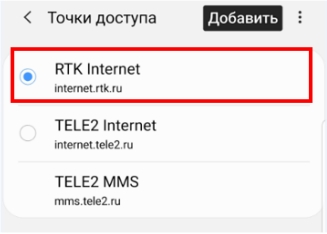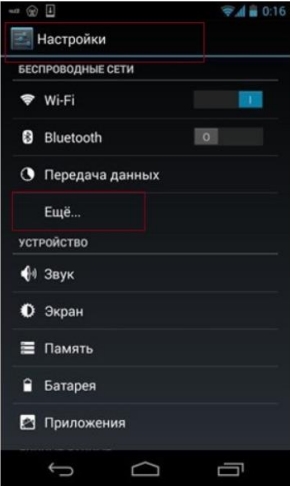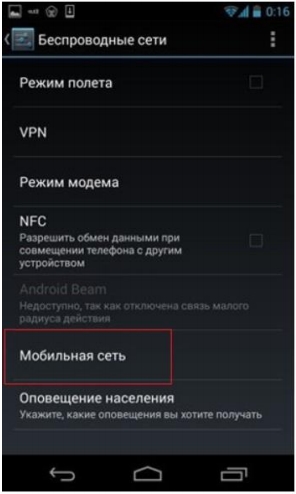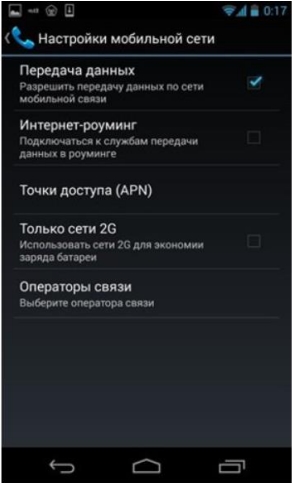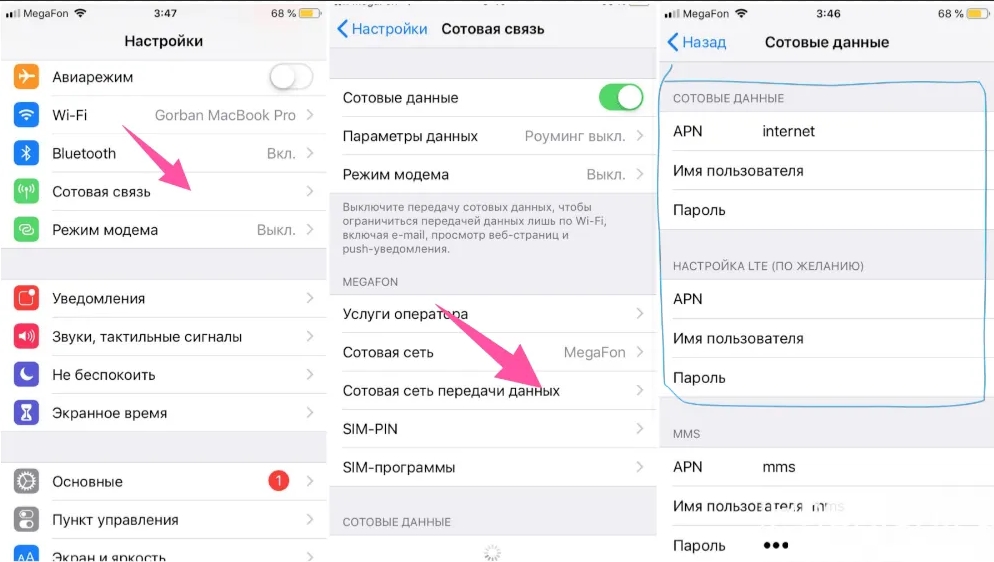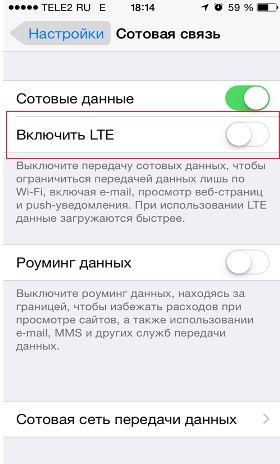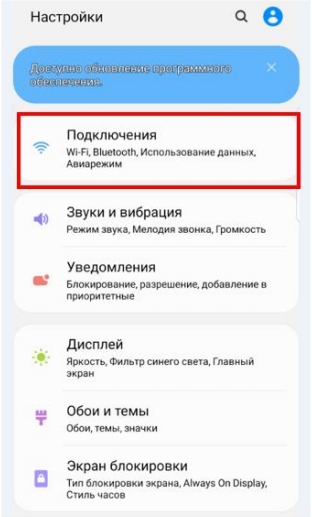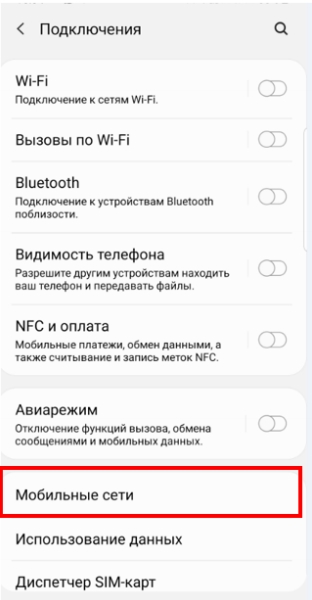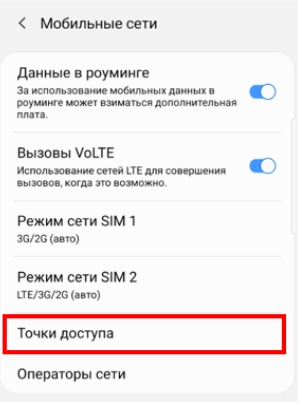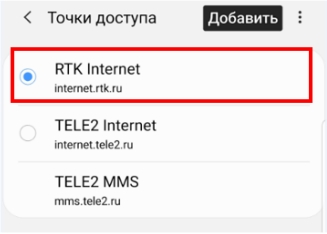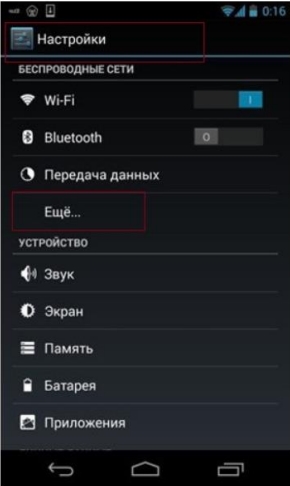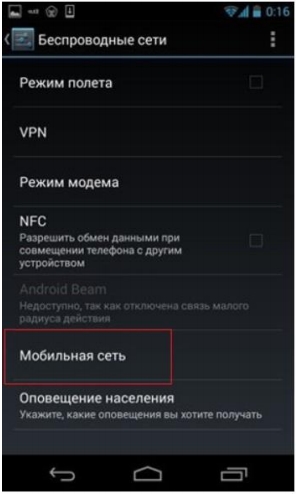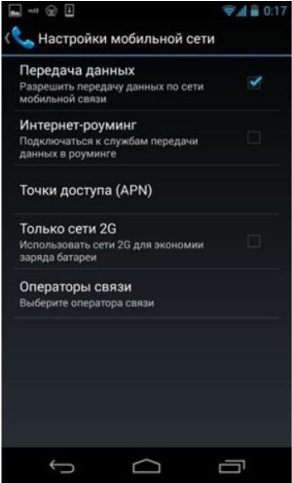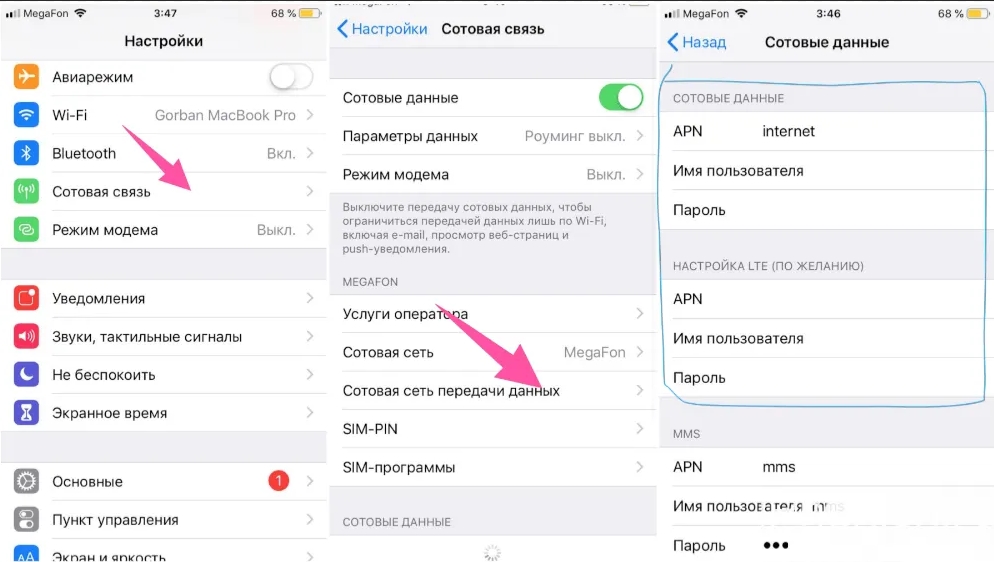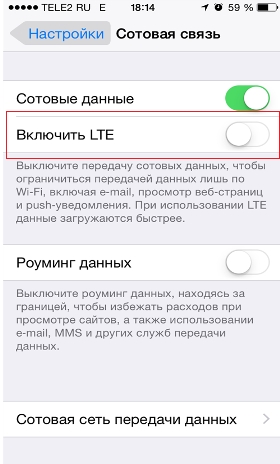Автоматическая настройка мобильного интернета
Услуги доступа в интернет подключены всем абонентам по умолчанию. Настройки придут вам в SMS при первом включении SIM-карты. Также они доступны по бесплатной команде *104#.
Ручная настройка на iOS
Интернет
Для iPhone / iPad с версией ПО ниже 10.х.х.:
С версией ПО ниже 10: Настройки / Сотовая связь / Сотовая передача данных
Для iPhone/iPad с версией ПО 10.х.х. и выше:
Настройки / Сотовая связь / Параметры данных / Сотовая передача данных
APN: internet.rtk.ru
Имя пользователя: пусто.
Пароль: пусто.
MMS
Для iPhone / iPad с версией ПО ниже 10.х.х.:
Настройки / Сотовая связь (вкл. тумблер «Сотовые данные», выкл. тумблер «Включить 3G») / Сотовая сеть передачи данных / MMS
Для iPhone/iPad с версией ПО 10.х.х. и выше:
Настройки / Сотовая связь (вкл. тумблер «Сотовые данные», выкл. тумблер «Включить 3G») / Сотовая сеть передачи данных / MMS
APN: mms.rtk.ru
Имя пользователя: пусто.
Пароль: пусто.
Активация 4G
Для активации 4G перейдите в раздел «Настройки»:
Нажмите на пункт «Сотовая связь»:
Нажмите на пункт «Сотовая связь»:
Активируйте переключатель «Сотовые данные»
Ручная настройка мобильного интернета на Android 3 и выше
Ручная настройка мобильного интернета на Android 3 и выше
Ручная настройка мобильного интернета Android 9 и выше
Ручная настройка мобильного интернета на Android 9 и выше
Базовые настройки мобильного интернета
Чтобы выходить в интернет со смартфона или использовать его в качестве модема, установите следующие параметры:
Название
RTK Internet
Домашняя страница
http://rt.ru
Прокси-сервер
Выключен
Канал или тип соединения
GPRS
Точка доступа APN
internet.rtk.ru
Имя пользователя и пароль
Оставить пустыми
Базовые настройки MMS
Название настроек
RTK MMS
Домашняя страница или Сервер MMS
http://mmsc.rtk.ru
Прокси-сервер
Выключен
IP адрес
193.12.40.65
Порт
8080 — для телефонов, поддерживающих WAP2
или
9201 — для телефонов, поддерживающих версию WAP1
Канал или Тип соединения
GPRS
Точка доступа APN
mms.rtk.ru
Имя пользователя и пароль
Оставить пустыми
Дополнительные параметры, которые не указаны в списке, следует оставить со значениями по умолчанию.
После ручной настройки телефона отправьте MMS любому адресату, например, на свой же номер. Это необходимо для регистрации вашего номера в сети Ростелеком как пользователя услуги MMS.
В некоторых случаях, когда интернет Ростелеком не работает в вашем устройстве, необходимо вручную прописать значение APN в настройках. Делается это достаточно просто в личном кабинете администратора модема/роутера или в настройках сети телефона/планшета.
Точка доступа APN Ростелеком:
- имя профиля — RTK Internet;
- APN — internet.rtk.ru;
- тип APN — default;
- остальные поля оставить по умолчанию.
Установленные настройки необходимо применить и сохранить, затем перезагрузить устройство и проверить работу мобильного интернета.
Почему GIGAsim?
С нами мобильная связь и интернет в повседневной жизни:
дома, на даче или в офисе — станут быстрыми и доступными.
С нами мобильная связь и интернет
дома, на даче или в офисе
станут быстрыми и доступными.
Более 6 лет мы каждый день подключаем вас
к выгодным тарифам по всей России.
Более 6 лет мы каждый день подключаем абонентов
к выгодным тарифам по всей России.
10 000 +
довольных клиентов
Возможно, Вас заинтересует:
Затрудняетесь с выбором?
Мы готовы проконсультировать Вас:
По ФЗ все тарифы оформляем на паспорт
С 1 июня 2018 г. в соответствии с поправками в Федеральном законе “О связи” 126-ФЗ,
продажа и активация SIM-карт возможна только по паспорту.
Всем привет! Вообще настройки мобильного интернета от Ростелеком устанавливаются автоматически при первом включении телефона с новой симкой. Если это не произошло и ничего не работает, то проверьте, чтобы в верхнем углу экрана не было значка Sim-карты – что может свидетельствовать о проблемах физического подключения. Можете попробовать вытащить и вставить симку повторно. Получить настройки интернета и ММС можно с помощью команды:
*104#
После ввода USSD команды нажмите по кнопке вызова. Если и после этого ничего не работает, а телефон отказывается подключаться к сети, то можно попробовать ввести конфигурационные данные вручную. Давайте рассмотрим, как подключить и настроить все самостоятельно.
ПРИМЕЧАНИЕ! Все что описано в статье я проверил сам, но если что-то не будет работать или возникнут трудности, то пишите в комментариях, и я вам обязательно помогу.
Содержание
- Android (9 и старше)
- Android (до 9 версии)
- iPhone и iPad
- Задать вопрос автору статьи
- Нажимаем по шестерне, переходим в «Подключения».
- Пролистайте чуть ниже и откройте пункт как на картинке ниже.
- Открываем «Точку доступа».
- Нажимаем по кнопке добавления.
- Вписываем конфигурацию APN Ростелеком:
- Имя: RTK Internet
- APN: internet.rtk.ru
- Я бы на всякий случай перезапустил смартфон.
Android (до 9 версии)
Перейдите в «Настройки», откройте дополнительное меню «Еще». Сразу включите или активируйте 3G/4G (если есть такой пункт).
Теперь находим главный раздел «Мобильная сеть» и открываем «Точку доступа (APN)».
Создаем новую точку и вводим данные:
- Имя: RTK Internet
- APN: internet.rtk.ru
Тут же вводим MMS:
- Имя: RTK MMS
- APN: mms.rtk.ru
- MMSC: http://mmsc.rtk.ru
- Прокси MMS: 193.12.40.65
- Порт MMS: 8080
- MCC: 250
- MNC: 20
- Тип APN: mms
Если вы видите бегунок напротив «Только сети 2G», то выключаем эту конфигурацию.
iPhone и iPad
Нажимаем по шестеренке. Дальше включаем «Сотовые данные». Ниже выбираем «Сотовая сеть передачи данных». Также обязательно выключите функцию «Включить 3G» – это нужно сделать обязательно, в противном случае могут быть проблемы со связью, или вы будете ловить только сети 3G.
ВНИМАНИЕ! Для iPhone 4, 3G и ниже, эту функцию нужно включить наоборот, так как в данных смартфонах связь LTE не поддерживается.
ПРИМЕЧАНИЕ! Если тут же вы видите бегунок «Включить LTE», то активируйте его.
На более старых системах, нужно в «Настройках», найти раздел «Основные», далее выбрать «Сеть» и уже перейти в тот же самый раздел. Вводим:
- APN: internet.rtk.ru
- Имя пользователя: *Пустой поле*
- Пароль: *Пустое поле*
Тут же настраиваем и MMS:
- APN: mms.rtk.ru
- Имя пользователя: *Пустое поле*
- Пароль: *Пустое поле*
Вы также можете включить функцию iMessage – это такая штука, которая позволяет передавать фото, видео, делиться контактами через сети мобильного оператора 3G/4G. Можно сказать, что это более продвинутая версия SMS. Правда работает она только между яблочной продукцией. Для активации в основном меню найдите «Сообщения» и включите функцию. Далее вас попросят ввести ваш Apple ID. Вы увидите сообщение с предупреждением, просто жмем «ОК». Также там есть два бегунка:
- Включить уведомление при прочтении сообщения.
- Использовать SMS, когда эта функция не доступна.
Вы можете включить или отключить эти конфигурации.
Всем привет! В общем, настройки мобильного интернета Ростелеком устанавливаются автоматически при первом включении телефона с новой сим-картой. Если этого не произошло и ничего не работает, проверьте, чтобы в верхнем углу экрана не было значка SIM-карты, что может свидетельствовать о проблемах с физическим подключением. Вы можете попробовать извлечь и снова вставить SIM-карту. Получить настройки Интернета и MMS можно с помощью команды:
*104#
После ввода USSD-команды нажмите кнопку вызова. Если после этого ничего не работает и телефон отказывается подключаться к сети, можно попробовать ввести данные конфигурации вручную. Давайте посмотрим, как подключить и настроить все самостоятельно.
ПРИМЕЧАНИЕ! Все, что описано в статье, я проверял сам, но если что-то не работает или возникают трудности, пишите в комментариях и я вам обязательно помогу.
Содержание
- Android (9 и старше)
- Android (до 9 версии)
- iPhone и iPad
Android (9 и старше)
Android (до 9 версии)
Зайдите в «Настройки», откройте дополнительное меню «Еще». Сразу включить или активировать 3G/4G (если есть такой пункт).
Теперь находим основной раздел «Мобильная сеть» и открываем «Точка доступа (APN)».
Создайте новую точку и введите данные:
- Название: Интернет РТК
- АПН: internet.rtk.ru
Здесь мы вводим MMS:
- Название: ММС РТК
- APN: mms.rtk.ru
- ММСК: http://mmsc.rtk.ru
- ММС-прокси: 193.12.40.65
- ММС-порт: 8080
- МСС: 250
- Многонациональные: 20
- Тип точки доступа: ммс
Если вы видите ползунок рядом с пунктом «Только сети 2G», отключите этот параметр.
iPhone и iPad
Нажмите на шестеренку. Затем включите Мобильные данные. Затем выберите «Мобильная сеть передачи данных». Также обязательно отключите функцию «Включить 3G»; это должно быть сделано; в противном случае могут быть проблемы со связью или он будет ловить только сети 3G.
ВНИМАНИЕ! Для iPhone 4, 3G и более ранних моделей эту функцию необходимо включить в обратном порядке, так как LTE на этих смартфонах не поддерживается.
ПРИМЕЧАНИЕ! Если вы сразу видите ползунок «Включить LTE», включите его.
На старых системах нужно зайти в «Настройки», найти раздел «Общие», затем выбрать «Сеть» и зайти в этот же раздел. Попасть в:
- АПН: internet.rtk.ru
- Имя пользователя: *пустое поле*
- Пароль: *пустое поле*
Здесь же настраиваем MMS:
- APN: mms.rtk.ru
- Имя пользователя: *пустое поле*
- Пароль: *пустое поле*
Также можно активировать функцию iMessage — это то, что позволяет передавать фото, видео, обмениваться контактами через сети мобильного оператора 3G/4G. Можно сказать, что это более продвинутая версия СМС. Правда работает только между яблочными продуктами. Для активации в главном меню найдите «Сообщения» и активируйте функцию. Затем вам будет предложено ввести свой Apple ID. Вы увидите предупреждающее сообщение, просто нажмите OK. Также есть два ползунка:
- Включить уведомление, когда сообщение прочитано.
- Используйте SMS, когда эта функция недоступна.
Вы можете включить или отключить эти настройки.
Настройка профилей для доступа к Интернету с модема, планшета или телефона большинства мобильных операторов Мира.
| МТС APN: internet.mts.ru Логин: mts Пароль: mts AT+CGDCONT=1,»IP»,»internet.mts.ru» |
Мегафон APN: internet Логин: gdata или Логин: megafon Пароль: gdata или Пароль: megafon AT+CGDCONT=1,»IP»,»internet» |
| Beeline APN: internet.beeline.ru Логин: beeline Пароль: beeline AT+CGDCONT=1,»IP»,»internet.beeline.ru» |
Beeline APN: home.beeline.ru Логин: beeline Пароль: beeline AT+CGDCONT=1,»IP»,»home.beeline.ru» для номеров от Билайна, которые идут вместе с модемом. |
| Tele2 APN: internet.TELE2.ru Логин: —пусто— Пароль: —пусто— AT+CGDCONT=1, «IP», «internet.tele2.ru» |
Motiv APN: inet.ycc.ru Логин: motiv Пароль: motiv AT+CGDCONT=1,»IP»,»inet.ycc.ru» или АТ+CGDCONT=1,»IP»,»town.ycc.ru» |
| U-tel APN: internet.usi.ru Логин: —пусто— Пароль: —пусто— AT+CGDCONT=1,»IP»,»internet.usi.ru» |
Smarts APN: internet.smarts.ru Логин: smarts Пароль: smarts AT+CGDCONT=1,»IP»,»internet.smarts.ru» |
| Yota APN: yota.ru (модемы) APN: internet.yota (телефон) Логин: -пусто- Пароль: -пусто- Номер доступа *99# |
Ростелеком APN: internet.rtk.ru Логин: -пусто- Пароль: -пусто- Номер доступа *99# |
| UTEL Украина APN: 3g.utel.ua Логин: gdata Пароль: gdata Номер доступа *99# Строка инициализации AT+CGDCONT=1,»IP»,»3g.utel.ua» |
Киевстар Украина |
|
Билайн GPRS Украина |
UCell Узбекистан APN: internet Логин: -пусто- Пароль: -пусто- Номер доступа *99# Строка инициализации AT+CGDCONT=1,»IP»,»internet» |
| Билайн статический IP APN: static.beeline.ru Логин: beeline Пароль: beeline |
Kcell-Activ APN: internet Логин: (пусто) Пароль: (пусто) Строка инициализации AT+CGDCONT=1,»IP»,»internet» |
|
Теле2 (TELE2 KZ) |
Билайн (Beeline KZ) APN: internet.beeline.kz Логин: beeline Пароль: beeline Строка инициализации AT+CGDCONT=1,»IP»,»internet.beeline.kz» |
Life  APN:internet Имя пользователя: не надо пароль: не надо Номер доступа: *99# |
МТС-Беларусь APN: mts Имя пользователя: mts Пароль:mts |
| Билайн Украина APN: internet.beeline.ua Пользователь: не надо Пароль: не надо |
U-Tel (Ростелеком) Точка доступа: internet.usi.ru Имя пользователя: пусто Пароль: пусто Номер дозвона: *99***1# |
| Vodafone Espana (GPRS/EDGE) APN GPRS/EDGE: ac.vodafone.es Username: vodafone Password: vodafone |
Lebara Espana URL m.lebara.es APN gprsmov.lebaramobile.es Login: (не нужен) Pass: (не нужен |
| Lycamobile Espana URL www.lycamobile.com APN data.lycamobile.es Login: lmes Pass: plus |
LMT (Latvijas Mobilais Telefons) Точка доступа (APN): internet.lmt.lv Имя пользователя: нет Пароль: нет |
| LV TELE2 Точка доступа (APN): internet.tele2.lv Имя пользователя: wap Пароль: wap |
Bite Точка доступа (APN): wap Имя пользователя: нет Пароль: нет |
| ZZ -ZeltaZivtina Точка доступа (APN): internet.tele2.lv Имя пользователя: wap Пароль: wap |
Amigo Точка доступа (APN): internet.lmt.lv Имя пользователя: amigo Пароль: amigo |
| Okarte Точка доступа (APN): internet.lmt.lv Имя пользователя: нет Пароль: нет |
Omnitel Точка доступа (APN): omnitel Имя пользователя: omni Пароль: omni Номер дозвона: *99# |
| LT Tele2 Точка доступа (APN): internet.tele2.lt Имя пользователя: нет Пароль: нет Номер дозвона: *99# |
Bite LT Точка доступа (APN): banga Имя пользователя: нет Пароль: нет Номер дозвона: *99# |
| LT Tele2 Интернет по предоплате Точка доступа (APN): data.tele2.lt Имя пользователя: нет Пароль: нет Номер дозвона: *99# |
Билайн (Beeline KZ) в Усть-Каменогорске APN: internet.beeline.kz Логин (Имя): @internet.beeline Пароль: beeline Номер доступа: *99***1# либо *99# |
| Сбер Мобайл Точка доступа (APN): internet.sberbank-tele.com Имя пользователя: internet Другие строки заполнять не нужно. |